【Firefox】Adblock Plusより軽く、Firefox向き広告非表示アドオン「μBlock」
定番広告ブロックアドオン「Adblock Plus」より少ないCPUとメモリ消費量で動作し、手軽に設定可能なFirefoxアドオン「μBlock」のご紹介です。
目次
Adblock Plusとは?
Adblock Plusは、ウェブページで表示される広告を非表示にするブロックツールの一種です。
オープンソース化されており、Internet ExplorerやFirefox、Google Chromeなどの様々なブラウザ用の拡張機能として提供されています。
Adblock Plusのパフォーマンス低下問題
Adblock Plusは、不要な広告を非表示にできることから世界中で愛用されています。特に最近は広告経由のウイルスが発見されるなど、セキュリティ対応ツールとしても利用されているようです。
しかし、Adblock PlusにはインストールするとCPUとメモリ消費量が増大するデメリットがあります。
次の値はFirefoxで100個のページを開いた場合のメモリ使用量ですが、約200MBもAdblock Plusが使用しています。
- Adblock Plus有効 1,154MB
- Adblock Plus無効 937MB
Adblock Plusと相性の悪いFirefox
Adblock Plusのパフォーマンス低下問題は、メモリ使用量が比較的多いFirefoxでは致命的です。
プログラマーの「Nicholas Nethercote」さんの調べによると、インストールするだけで60~70MB、ページに埋め込まれているiFrameにひとつにつき約4MBのメモリを使用するそうです。
Firefox向けの広告ブロックアドオン「μBlock」
μBlockは、Adblock Plusとほぼ同じ機能をもつFirefoxアドオンです。
Adblock Plusは広告のブロックを目的としていますが、μBlockは広告に限らずアクセス解析等も含めた汎用型ブロックツールとなっています。
気になるパフォーマンスですがメモリ使用量は870MBで、何もインストールしていない状態より減少しました。
よってμBlockは、Firefoxのメモリ使用量を減らすツールとしても利用できます。
また、フィルタ作成支援ツール「Element Hiding Helper for Adblock Plus」と同じ機能を標準で搭載しています。
μBlockのインストール方法
- アドオン配布ページ(Firefox公式)にアクセスし、Firefoxへ追加をクリック
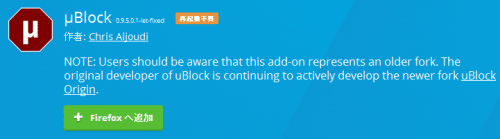
- インストール(I)をクリック
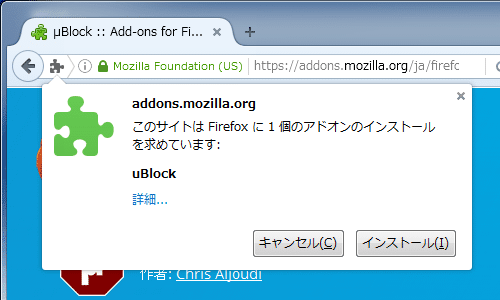
- 再起動は必要ありませんので、以上で完了です。
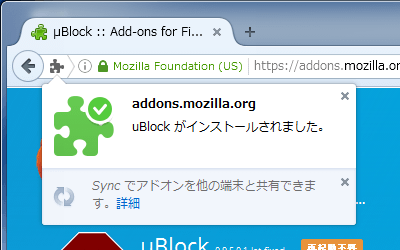
μBlockの簡単な使い方
μBlockはAdblock Plusと同じように利用可能です。設定画面への移動方法などは次の画像を参考にして下さい。
- 設定画面を開く - フィルタ設定などが可能な設定画面を開きます。
- 有効/無効切り替え - ドメイン単位でブロック機能をすべてを有効、無効化します。
- 選択ツールを起動 - ページ内コンテンツの選択ツールを起動します。(Element Hiding Helper for Adblock Plusに相当)
- ファイルの一覧表示 - ページ内でリクエストされたすべてのコンテンツを表示します。

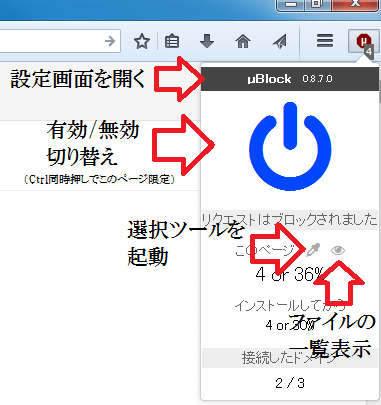

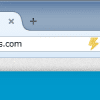
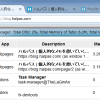
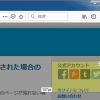










ディスカッション
コメント一覧
家では、Panっていう拡張のほうが調子良かったです。
uBlockはフィルタのファイルを読み込ませたら、がくんと重くなりました。
詠み人シーラカンスさん、ご連絡が遅れて申し訳ありません。
ご紹介いただきましたアドオンについては、次の記事で紹介させて頂きました。
https://s.halpas.com/i3
ありがとうございます。
これからも当ブログをよろしくお願いします。
なんだか、uBlockからuBlock0が枝分かれして、さらにuBlock originになりましたね。
どうも、フィルターファイルをいっぱい読み込ませるより、基本的なものだけにして後は個別に毎フィルタを設定したほうがいいっぽいようです。
詠み人シーラカンスさん、コメントありがとうございます。
貴重な情報を提供していただきありがとうございました。
これからも当ブログをよろしくお願いします。